目录
一、Docker镜像
镜像是一种轻量级、可执行的独立软件包,是用来打包软件运行环境和基于运行环境开发的软件,它包含运行某个软件所需的所有内容,包括代码、运行时、库、环境变量和配置文件。
1.1 镜像加载原理
UnionFs(联合文件系统):
Union文件系统(UnionFS)是一种分层、轻量级并且高性能的文件系统,它支持对文件系统的修改作为一次提交来一层层的叠加,同时可以将不同目录挂载到同一个虚拟文件系统下(unite several directories into a single virtual filesystem)。Union 文件系统是 Docker 镜像的基础。镜像可以通过分层来进行继承,基于基础镜像(没有父镜像),可以制作各种具体的应用镜像。
特性:一次同时加载多个文件系统,但从外面看起来,只能看到一个文件系统,联合加载会把各层文件系统叠加起来,这样最终的文件系统会包含所有底层的文件和目录。
我们pull镜像的时候看到一层层的下载就是这个。
docker的镜像实际上由一层一层的文件系统组成,这种层级的文件系统UnionFS。
bootfs(boot file system)主要包含bootloader和kernel, bootloader主要是引导加载kernel。 Linux刚启动时会加载bootfs文件系统,而在Docker镜像的最底层也是bootfs。这一层与我们典型的Linux/Unix系统是一样的,包含boot加载器和内核。当boot加载完成之后整个内核就都在内存中了,此时内存的使用权已由bootfs转交给内核,此时系统也会卸载bootfs。
rootfs (root file system) ,在bootfs之上。包含的就是典型 Linux 系统中的 /dev, /proc, /bin, /etc 等标准目录和文件。rootfs就是各种不同的操作系统发行版,比如Ubuntu,Centos等等。

平时我们安装进虚拟机的CentOS都是好几个G,为什么docker里才200M?
对于一个精简的OS,rootfs可以很小,只需要包括最基本的命令、工具和程序库就可以了,因为底层直接用Host的kernel,自己只需要提供 rootfs 就行了。由此可见对于不同的linux发行版, bootfs基本是一致的,rootfs会有差别,因此不同的发行版可以公用bootfs。
为什么Docker镜像要采用这种分层的结构呢?
最大的一个好处就是 【共享资源】
比如:有多个镜像都从相同的 base 镜像构建而来,那么宿主机只需在磁盘上保存一份base镜像,同时内存中也只需加载一份 base 镜像,就可以为所有容器服务了。而且镜像的每一层都可以被共享。
1.2 特点
Docker镜像都是只读的,当容器启动时,一个新的可写层被加载到镜像的顶部。这一层通常被称作“容器层”,“容器层”之下的都叫“镜像层”。
所有的docker镜像都起始于一个基础镜像层,当进行修改或添加新的内容时,就会在当前镜像层之上,创建新的镜像层。
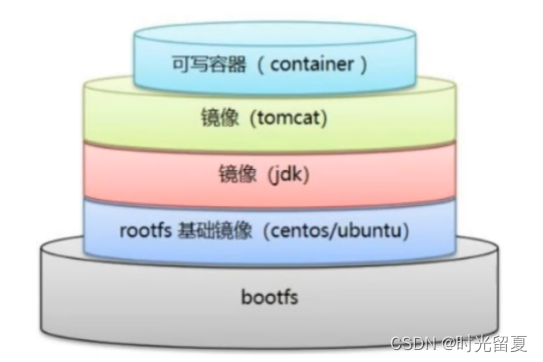
?举一个简单的例子,假如基于 Ubuntu Linux16.04创建一个新的镜像,这就是新镜像的第一层;如果在该镜像中添加 Python包,就会在基础镜像层之上创建第二个镜像层;如果继续添加一个安全补丁,就会创健第三个镜像层。该镜像当前已经包含3个镜像层,如下图所示(这只是一个用于演示的很简单的例子)。
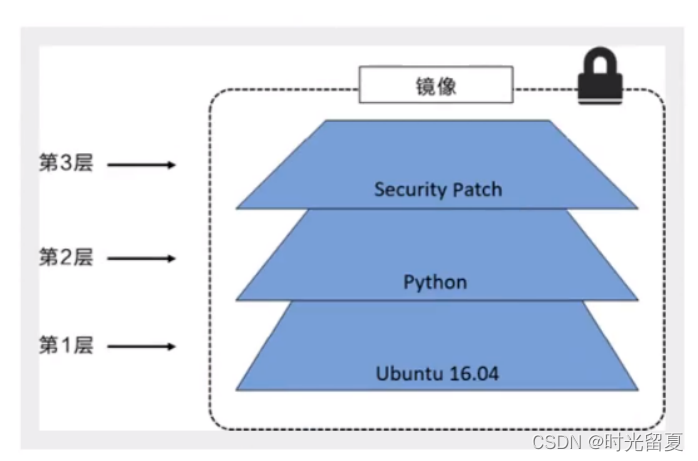
?在添加额外的镜像层的同时,镜像始终保持是当前所有镜像的组合,理解这一点非常重要。下图中举了一个简单的例子,每个镜像层包含3个文件,而镜像包含了来自两个镜像层的6个文件。

?下图中展示了一个稍微复杂的三层镜像,在外部看来整个镜像只有6个文件,这是因为最上层中的文件7是文件5的一个更新版。

?这种情況下,上层镜像层中的文件覆盖了底层镜像层中的文件。这样就使得文件的更新版本作为一个新镜像层添加到镜像当中。
Docker通过存储引擎(新版本采用快照机制)的方式来实现镜像层堆栈,并保证多镜像层对外展示为统一的文件系统。Linux上可用的存储引撃有AUFS、 Overlay2、 Device Mapper、Btrfs以及ZFS。顾名思义,每种存储引擎都基于 Linux中对应的文件系统或者设备技术,并且每种存储引擎都有其独有的性能特点。
Docker在 Windows上仅支持 windowsfilter 一种存储引擎,该引擎基于NTFS文件系统之上实现了分层和CoW。
下图展示了与系统显示相同的三层镜像。所有镜像层堆并合并,对外提供统一的视图:
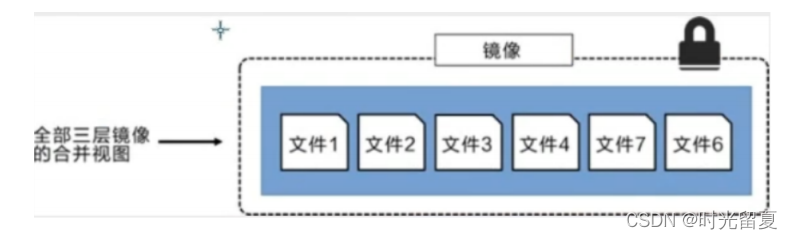
1.3 commit镜像
docker commit 提交容器使之成为一个新的镜像。
docker commit -m="描述信息" -a="作者" 容器id 目标镜像名:[TAG]
案例演示:
-
从Hub上下载tomcat镜像到本地并成功运行
docker run -d -p 8080:8080 tomcat -
发现这个默认的tomcat是没有webapps应用,官方的镜像默认webapps下面是没有文件的!?
docker exec -it 容器id /bin/bash -
拷贝文件进去webapps文件夹内
docker cp /root/text.html 容器id: webapps的路径 -
将操作过的容器通过commit提交为一个新的镜像。我们以后就使用我们修改过的镜像即可。?
docker commit -a="阿楠" -m="add webapps app" 容器id nanzx/tomcat -
通过
docker images可以看到我们新提交的镜像。
如果你想要保存当前容器的状态,就可以通过commit来提交获得一个镜像,就好比我们使用虚拟机的快照。
二、Docker容器数据卷
Docker容器产生的数据,如果不通过docker commit生成新的镜像使数据做为镜像的一部分保存下来,那么当容器删除后,数据自然也就没有了。为了能保存数据在docker中我们使用数据卷(类似redis里面的rdb和aof文件)。
2.1 介绍
卷就是目录或文件,存在于一个或多个容器中,由docker挂载到容器,但不属于联合文件系统,因此能够绕过Union File System提供一些用于持续存储或共享数据的特性;
卷设计的目的就是数据的持久化,完全独立于容器的生存周期,因此Docker不会在容器删除时删除其挂载的数据卷。
特点:
- 数据卷可在容器之间共享或重用数据
- 数据卷中的更改可以直接生效
- 数据卷中的更改不会包含在镜像的更新中
- 数据卷的生命周期一直持续到没有容器使用它为止
容器内挂载的文件和宿主机的文件同步修改,即使容器停止了,宿主机修改文件,也依旧同步。
2.2 使用数据卷
使用命令挂载(- v):
- 匿名挂载
docker run -d -P --name nginx1 -v /etc/nginx(容器内路径) nginx- 具名挂载
docker run -d -P --name nginx1 -v myVolume(自定义卷名):/etc/nginx(容器内路径) nginx
- 指定路径挂载
docker run -d -P --name nginx1 -v /root/mynginx(宿主机路径):/etc/nginx(容器内路径) nginx
注意:自定义卷名可以通过docker volume create 卷名创建。
2.3?DockerFile
-
根目录下新建mydocker文件夹并进入
-
可在Dockerfile中使用 VOLUME指令 来给镜像添加一个或多个数据卷。
VOLUME["/dataVolumeContainer1","/dataVolumeContainer2","/dataVolumeContainer3"]说明:出于可移植和分享的考虑,用?
-v 主机目录:容器目录这种方法不能够直接在Dockerfile中实现。因为宿主机目录是依赖于特定宿主机的,并不能够保证在所有的宿主机上都存在这样的特定目录。 -
File构建:
[root@localhost mydocker]#cat dockerfile1
# volume test
FROM centos
VOLUME ["/dataVolumeContainer1","/dataVolumeContainer2"]
CMD echo "finished,--------success1"
CMD /bin/bash? ? ?4. build生成镜像:
[root@localhost mydocker]#docker build -f /mydocker/dockerfile1 -t nanzx/centos? ?5.启动容器:
[root@localhost mydocker]#docker run -it nanzx/centos /bin/bash在根目录下?ls可以看到我们添加的数据卷,通过docker inspect 容器id/容器名可以发现对应的主机目录地址在/var/lib/docker/volumes/xxxx/_data 下。
2.4 查看是否挂载成功
-
匿名挂载方式:
docker volume ls -
具名挂载方式:
docker volume ls、docker volume inspect myVolume(自定义的卷名)
"Mounts": [
{
"Type": "bind",
"Source": "/root/ql/db", #主机内地址
"Destination": "/ql/db", #docker容器内地址
"Mode": "",
"RW": true,
"Propagation": "rprivate"
},
]所有的docker容器内的卷,没有指定目录的情况下都是在 /var/lib/docker/volumes/xxxx/_data 下。
如果指定了目录,docker volume ls 是查看不到的。
拓展:
-
ro(readonly:只读 ) 和 rw(readwrite:可读可写 ) ,用来改变数据卷的读写权限
docker run -d -P --name nginx1 -v myVolume:/etc/nginx:ro nginxdocker run -d -P --name nginx1 -v myVolume:/etc/nginx:rw nginx- 只要看到ro就说明这个路径只能通过宿主机来操作,容器内部是无法操作!
-
Docker挂载主机目录后,Docker访问出现cannot open directory: Permission denied
- 解决办法:在挂载目录后多加一个
--privileged=true参数即可
- 解决办法:在挂载目录后多加一个
2.5 数据卷容器
命名的容器挂载数据卷,其它容器通过挂载这个(父容器)实现数据共享,挂载数据卷的容器,称之为数据卷容器。
容器间传递共享(–volumes-from):
-
以前面新建的镜像 nanzx/centos 为模板运行容器 dc01 ,它现在具有数据卷:
- /dataVolumeContainer1,/dataVolumeContainer2
-
在父容器(dc01)的数据卷dataVolumeContainer2里新增文件
-
新增 dc02、dc03容器,继承自 dc01
docker run -it --name dc02 --volumes-from dc01 nanzx/centosdocker run -it --name dc03 --volumes-from dc01 nanzx/centos
-
可以在dc02、dc03容器的dataVolumeContainer2目录下看到操作2新增的文件,在容器dc02、dc03的数据卷里各自新增文件,三个容器都可查看到所有新增的文件。
-
通过
docker rm -f dc01删除容器后,dc02、dc03的数据卷还是能正常访问和使用。
结论:容器之间配置信息的传递,数据卷的生命周期一直持续到没有容器使用它为止。
? 但是一旦你持久化到了本地,这个时候,本地的数据是不会删除的!